Discord ist eine webbasierte Plattform, die es Benutzern ermöglicht, auf individuell betriebenen Servern gemeinsam zu chatten, zu spielen und Communities aufzubauen. Es ist zum Beispiel eine ausgezeichnete Plattform für Gamer, aber es ist nicht ohne Probleme. Von Probleme mit der Discord-Verbindung bis Audioprobleme bei Streams müssen Sie wissen, wie Sie Fehler beheben können, wenn etwas schief geht.
Wenn Sie Probleme mit Discord haben, können Sie Vielleicht möchten Sie es neu starten oder zurücksetzen. Das schnelle Zurücksetzen deines Discord-Clients kann dir helfen, die Funktionalität wiederherzustellen, wenn du unter Verbindungsprobleme leidest, App-Abstürze hast oder dein Audio-, Video- oder Desktop-Streaming instabil ist. Wenn Sie wissen möchten, wie Sie Discord neu starten, gehen Sie wie folgt vor.

Können Sie Discord neu starten?
Wenn Sie online nach diesem Thema suchen, werden Sie viele Fehlinformationen (und, wenn wir ehrlich sind, schlecht geschriebene Artikel) sehen, die nicht definieren, was genaumit a . gemeint ist Discord neu starten. Möchten Sie beispielsweise den Discord-Client neu starten oder möchten Sie Ihren Discord-Server neu starten?
Dies sind zwei sehr unterschiedliche Dinge, und es ist wichtig, den Unterschied zu erklären. Wenn Sie beispielsweise Discord verwenden und es einfriert oder ein Verbindungsproblem hat, bedeutet ein Neustart von Discord das Schließen des Clients (falls erforderlich gewaltsam) und einen Neustart. Auf diese Weise können Sie Discord ohne weitere Probleme wieder verwenden.
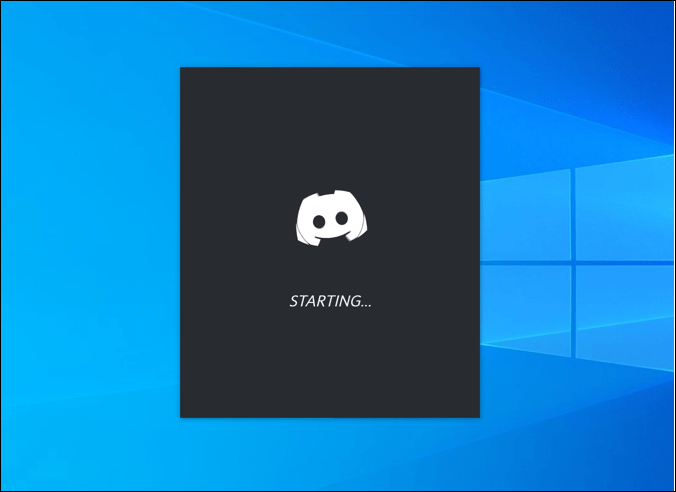
Wenn Sie jedoch einen Discord-Server neu starten möchten, ist dies ein ganz anderes Thema. Sie können Ihren Server nicht mit F4 "auffrischen". Für die Zwecke dieses Artikels gehen wir davon aus, dass dies bedeutet, den Server entweder wieder ein- oder auszuschalten (nicht möglich) oder ihn zu löschen und ohne Mitglieder oder Anpassungen neu zu starten (möglich).
Zwietracht ist eine webbasierte Plattform, was bedeutet, dass die Server von Discord selbst gehostet werden und den Benutzern rund um die Uhr Zugriff zur Verfügung steht. Im Gegensatz zu Teamspeak, Sie hosten keinen Server, der bei Problemen ein- oder ausgeschaltet werden kann. Wenn Sie Probleme mit Discord haben, liegt es am Client oder an der Plattform selbst, nicht an Ihrem Server.
Wenn Sie jedoch Probleme beim Betrieb Ihres Servers haben (zu viele Mitglieder, schwierig Moderationsprobleme, gelangweilt vom Server-Thema usw.), möchten Sie vielleicht Ihren Server löschen und neu beginnen. Nur Besitzer von Discord-Servern können dies tun. Wenn Sie also Ihren Server nicht erstellt haben oder der Besitz auf Sie übertragen wurde, haben Sie kein Glück.
Wie man Discord auf einem PC oder Mac neu startet
Wenn Sie den Discord-Desktop-Client für PC oder Mac verwenden, können Sie ihn neu starten. Dies hilft bei der Wiederherstellung von Verbindungsproblemen, App-Einfrieren oder anderen Problemen, die nicht durch ein Problem mit der Discord-Plattform selbst verursacht werden, wie z. B. Serverausfälle.
Da Discord möglicherweise nicht richtig geschlossen wird, Der beste Weg, um sicherzustellen, dass Discord neu gestartet wird, besteht darin, das Schließen des Clients zu erzwingen, indem Sie den Task-Managerunter Windows oder das Tool Beenden erzwingenauf dem Mac verwenden.
Wie man Discord unter Windows neu startet
Wenn Sie einen Neustart von Discord unter Windows erzwingen möchten, müssen Sie Folgendes tun:
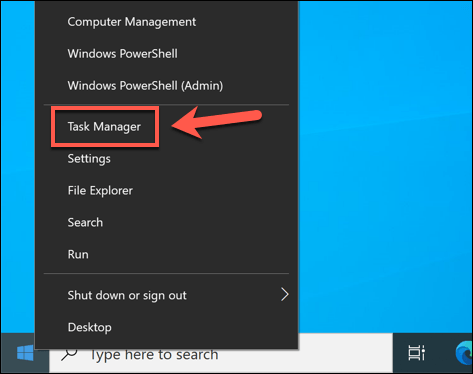
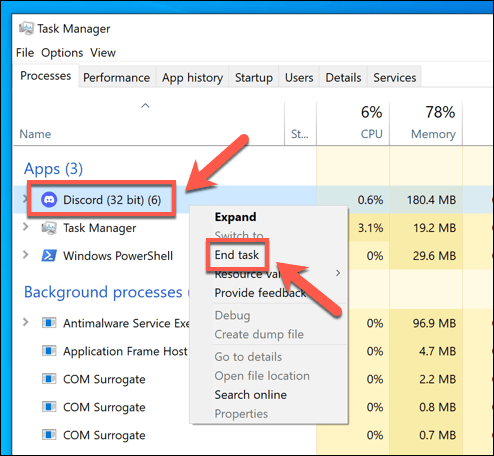
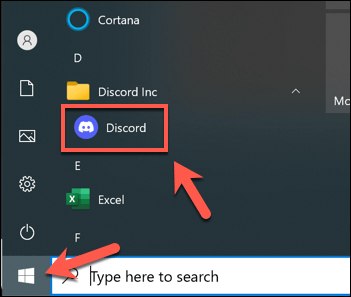
Wie starte ich Discord neu auf Mac
Wenn du einen Neustart von Discord auf einem Mac erzwingen möchtest, folge diesen Schritten:
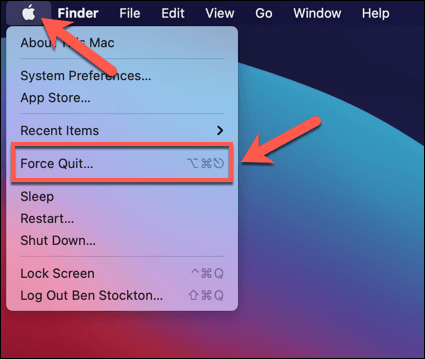

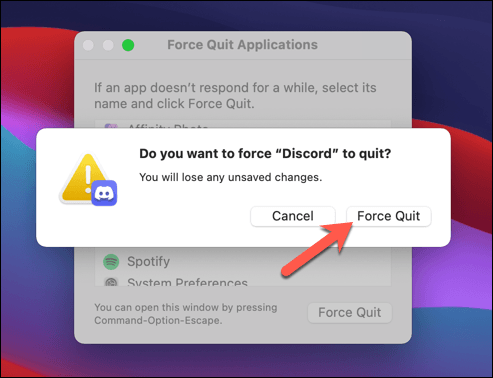
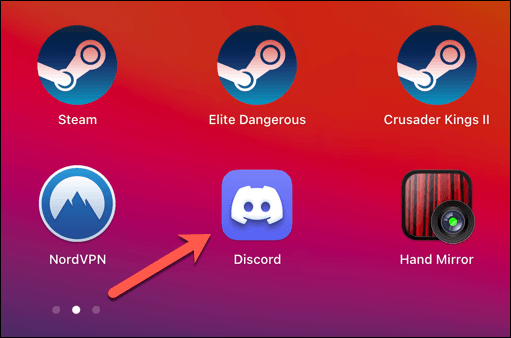
Wechseln Sie zur Webversion von Discord
Ein Neustart des Discord-Clients durch gewaltsames Schließen und Neustarten sollte helfen, die meisten kleineren Probleme zu beheben. Wenn die Discord-Desktop-App jedoch nicht funktioniert, können Sie versuchen, zur Web-Version von Discord zu wechseln.
Der Web-Client von Discord ist ein voll funktionsfähiger Ersatz für die Discord-Desktop-App und bietet Zugriff auf fast alle die gleichen Funktionen. Die Benutzeroberfläche bleibt gleich und Sie können auf Ihre Server, Nachrichten und mehr zugreifen.
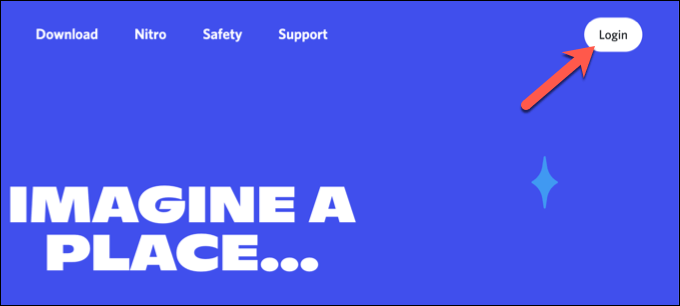

Nachdem Sie sich angemeldet haben in, sehen Sie die Standard-Discord-Benutzeroberfläche in Ihrem Browser. Du kannst Discord dann wie gewohnt verwenden, obwohl einige Funktionen (wie Push-to-Talk während des Spiels) in der Web-App nicht verfügbar sind.
Zu einer anderen Discord-Serverregion wechseln
Ein Neustart der Discord-Desktop-App oder das Aktualisieren der Discord-Web-App in Ihrem Browser führt dazu, dass die Verbindung zwischen Ihnen und den Servern von Discord geschlossen und erneut verbunden wird. Wenn du jedoch Probleme mit deiner Verbindung zu Discord hast, musst du möglicherweise in einem von dir verwendeten Kanal zu einer anderen Discord-Serverregion wechseln.
Dies kann dir helfen, deine Discord-Verbindung mit geringeren Latenz- und Streaming-Problemen neu zu starten und dabei die Sprach- und Videokommunikation zu verbessern. Diese Änderung gilt nur für Sprachkanäle (nicht nur für Textkanäle) und nur Kanalmoderatoren, Serveradministratoren und Serverbesitzer können diese Änderung vornehmen.
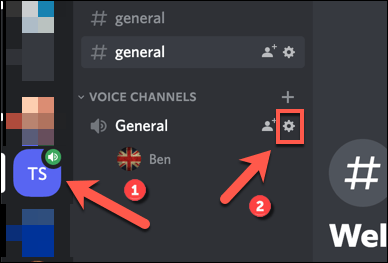
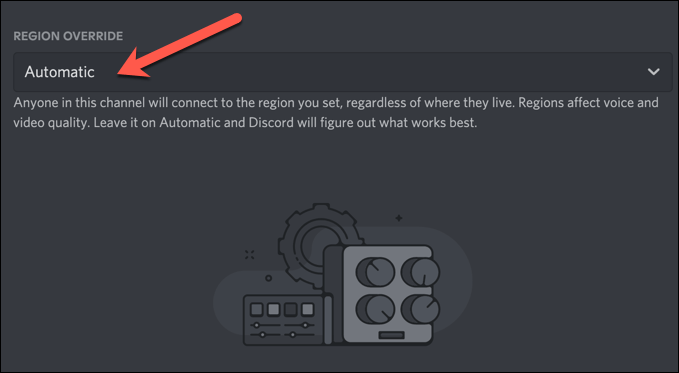
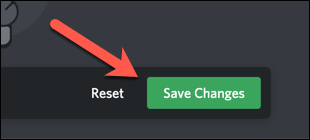
Das Ändern der Serverregionen für Sprachkanäle erzwingt die Verbindung zwischen dir und den Servern von Discord wiederhergestellt werden. Wenn nach dem Ändern der Serverregionen Probleme auftreten, führen Sie die obigen Schritte aus, um zu einer neuen Region zu wechseln, oder wechseln Sie stattdessen zurück zur automatischen Regionsauswahl.
Wie starte ich einen Discord-Server neu
Wie wir bereits erklärt haben, können Sie einen Discord-Server nicht im herkömmlichen Sinne neu starten, indem Sie ihn aus- und wieder einschalten, wie Sie es beispielsweise bei einem Teamspeak-Server können. Discord-Server werden von Discord gehostet und bleiben rund um die Uhr aktiv und zugänglich (es sei denn, es kommt zu einem Ausfall).
Die einzige Möglichkeit, einen Discord-Server neu zu starten, besteht darin, ihn zu löschen und einen neuen zu erstellen. Dies wischt den Slate sauber und entfernt Ihre Kanäle, Nachrichten und Serverbenutzer. Sie sollten dies nicht tun, wenn Sie Probleme mit der Discord-Konnektivität haben, aber wenn Sie Ihren Server schließen und neu erstellen möchten, können Sie dies folgendermaßen tun.
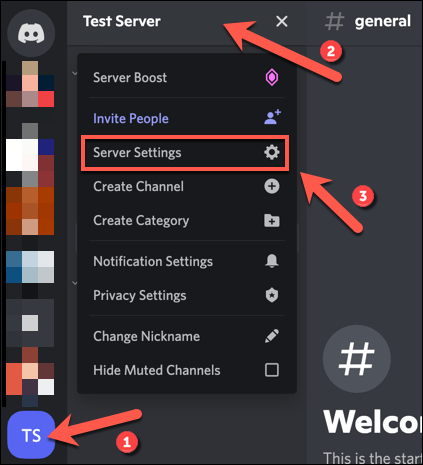
- Wählen Sie Server löschenunten im Menü Einstellungen.
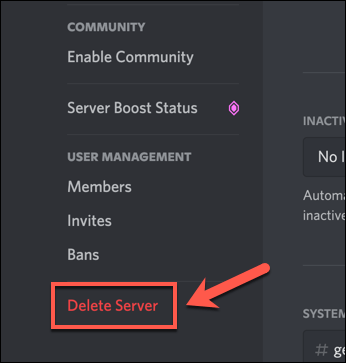

Nachdem Sie Ihren Server gelöscht haben, müssen Sie einen neuen Discord-Server erstellen oder treten Sie einem neuen bei. Wenn du deinen Server löschst, verlierst du alles (einschließlich Nachrichten, Server und Nutzerbasis). Sobald du also deinen Discord-Server neu erstellt hast, musst du deine Nutzer erneut einladen, mit ihnen zu chatten.
Fehlerbehebung bei Discord-Problemen
Wenn Sie herausfinden möchten, wie Sie Discord neu starten können, denken Sie daran, dass Sie Ihre Discord-App neu starten und Ihre Verbindung wiederherstellen können kann den Server nicht neu starten oder aktualisieren. Alles ist serverbasiert und bleibt rund um die Uhr verfügbar. Wenn Sie erneut beginnen möchten, müssen Sie Ihren Server löschen und einen neuen erstellen, um ihn zu ersetzen.
So weit müssen Sie jedoch nicht gehen. Sie können lösche deinen Discord DM-Verlauf verwenden, wenn Sie sich beispielsweise Sorgen über einige Ihrer älteren Nachrichten machen. Wenn Discord funktioniert nicht für Sie ist, können Sie jederzeit eine der Top Discord-Alternativen ausprobieren, einschließlich Locker, Teamspeak und Microsoft Teams.